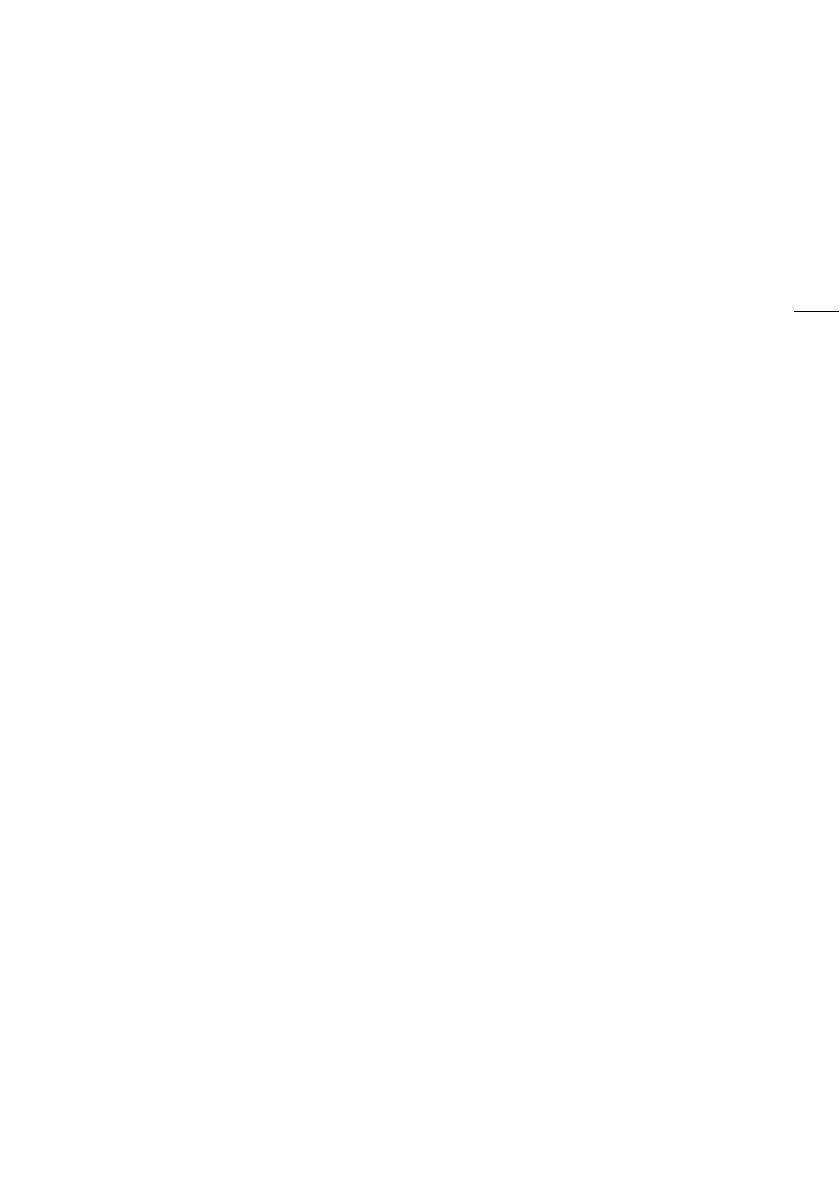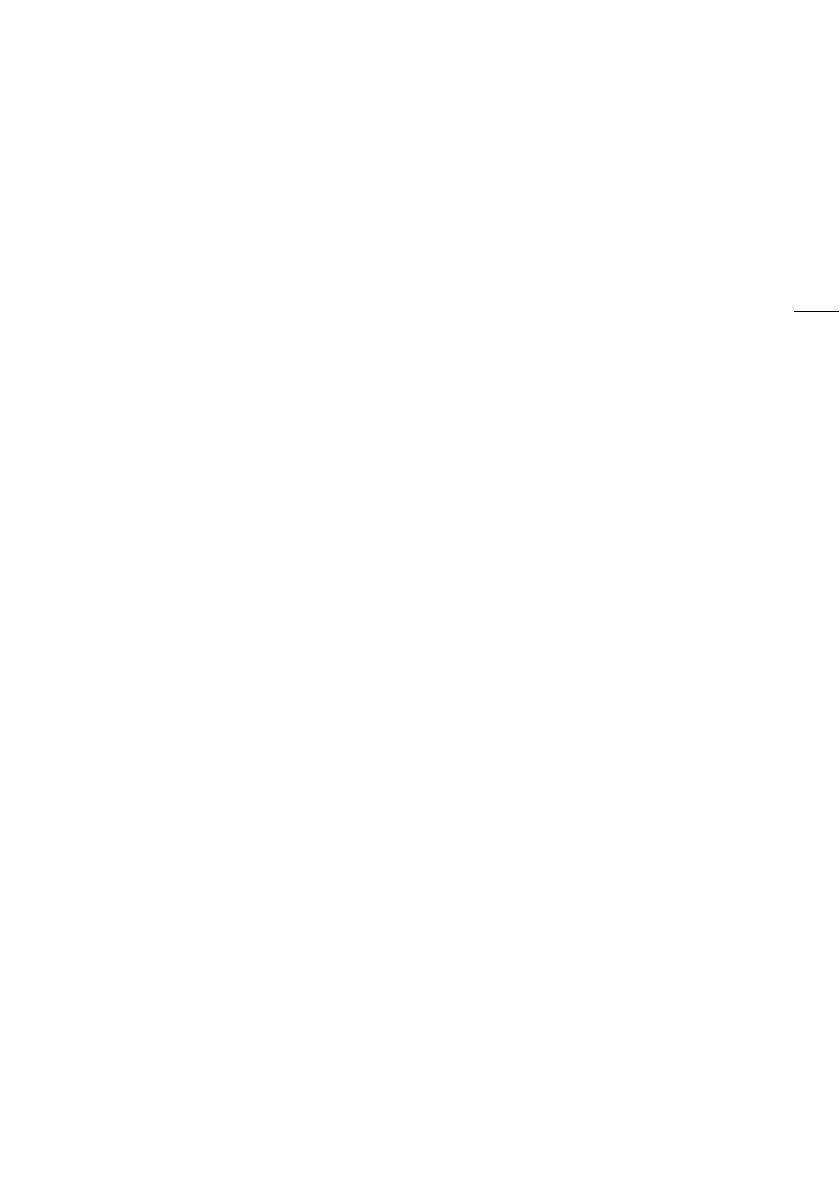
183
A
Abertura (número f/) . . . . . . . . . . . . . . . . . 62, 64
Adaptador compacto de corriente . . . . . . . . 18
AE a las altas luces . . . . . . . . . . . . . . . . . . . . . 66
AE Táctil . . . . . . . . . . . . . . . . . . . . . . . . . . . . . . 65
AF Táctil . . . . . . . . . . . . . . . . . . . . . . . . . . . . . . 51
(AGC) Control Automático de la Ganancia . . . 61
Almacenamiento de las grabaciones
Usando un ordenador . . . . . . . . . . . . . . 110
Zoom de alta velocidad . . . . . . . . . . . . . . . . . 57
Angular . . . . . . . . . . . . . . . . . . . . . . . . . . . . . . . 56
Anillo de enfoque/zoom . . . . . . . . . . . . . . 51, 56
Aspectos . . . . . . . . . . . . . . . . . . . . . . . . . . . . . 71
Atenuador de micrófono . . . . . . . . . . . . . . . . . 82
Auriculares . . . . . . . . . . . . . . . . . . . . . . . . . . . . 86
Av (programa de grabación) . . . . . . . . . . . . . . 62
B
Baja iluminación (programa de grabación) . . . 69
Balance de blancos . . . . . . . . . . . . . . . . . . . . . 67
Barras de color . . . . . . . . . . . . . . . . . . . . . . . . 87
Batería
Carga . . . . . . . . . . . . . . . . . . . . . . . . . . . . . 18
Indicador de carga restante . . . . . . . . . 155
Información de la batería . . . . . . . . . . . 151
Bit del usuario . . . . . . . . . . . . . . . . . . . . . . . . . 75
Bloqueo de la barrera del objetivo . . . . . . . . 36
Borrado
Vídeos . . . . . . . . . . . . . . . . . . . . . . . . . . . 100
Borrado de
Fotos . . . . . . . . . . . . . . . . . . . . . . . . . . . . 109
Botón CUSTOM . . . . . . . . . . . . . . . . . . . . . . . 92
Botones asignables . . . . . . . . . . . . . . . . . . . . . 93
C
Cámara lenta y cámara rápida . . . . . . . . . . . . 47
CANON iMAGE GATEWAY . . . . . . . . . . . . . . 134
Captura de fotos a partir de un vídeo . . . . . . 99
Código de datos . . . . . . . . . . . . . . . . . . . 90, 146
Código de tiempo . . . . . . . . . . . . . . . . . . . . . . 73
Cómo copiar grabaciones a una tarjeta de
memoria . . . . . . . . . . . . . . . . . . . . . . . . . . . . 113
Cómo desactivar los sonidos de aviso . . . . 150
Cómo guardar grabaciones
Uso de grabadoras de vídeo
externas . . . . . . . . . . . . . . . . . . . . . . . . 116
Cómo guardar y cargar los ajustes
del menú . . . . . . . . . . . . . . . . . . . . . . . . . . . . 95
Cómo usar la pantalla táctil . . . . . . . . . . . . . . 26
Compensación de la exposición . . . . . . . . . . 65
Condensación . . . . . . . . . . . . . . . . . . . . . . . . 171
Conexión a un monitor externo . . . . . . . . . . 104
Conversión de vídeos a formato MP4 . . . . . 115
Corrección de contraluces . . . . . . . . . . . . . . . 66
D
Deportes (programa de grabación) . . . . . . . . 69
Detección de la cara . . . . . . . . . . . . . . . . . . . . 54
Dial CUSTOM . . . . . . . . . . . . . . . . . . . . . . . . . . 92
Dial de modos . . . . . . . . . . . . . . . . . . . . . . . . . . 26
Direccionalidad del micrófono . . . . . . . . . . . . 83
División de escenas . . . . . . . . . . . . . . . . . . . . 102
E
Ecualizador de audio . . . . . . . . . . . . . . . . . . . . 83
Efectos de imagen . . . . . . . . . . . . . . . . . . . . . . 71
Enfoque manual . . . . . . . . . . . . . . . . . . . . . . . . 51
Enfoque preajustado . . . . . . . . . . . . . . . . . . . . 51
Entrada audio externo . . . . . . . . . . . . . . . . . . . 85
Escena nocturna (programa de grabación). . . .69
Estabilización de la Imagen Motorizada
(Powered IS) . . . . . . . . . . . . . . . . . . . . . . . . . . 60
Estabilizador de la imagen . . . . . . . . . . . . . . . 60
Exposición manual . . . . . . . . . . . . . . . . . . . . . . 64
Extranjero, uso de la videocámara en el . . . 172
F
Fecha y hora . . . . . . . . . . . . . . . . . . . . . . . . . . . 30
Filtro ND (densidad neutra) . . . . . . . . . . . . . . 145
Filtros cinematográficos . . . . . . . . . . . . . . . . . 49
Formato de pantalla del televisor conectado
(tipo de televisor) . . . . . . . . . . . . . . . . . . . . . 146
Formato de vídeo (AVCHD/MP4) . . . . . . . . . . 35
Fuegos artificiales (programa de
grabación) . . . . . . . . . . . . . . . . . . . . . . . . . . . 70
G
Grabación
Fotos . . . . . . . . . . . . . . . . . . . . . . . . . . 37, 41
Vídeos . . . . . . . . . . . . . . . . . . . . . . 37, 41, 49
Grabación dual . . . . . . . . . . . . . . . . . . . . . . . . . 45
Grabación ininterrumpida
(Relay Recording) . . . . . . . . . . . . . . . . . . . . . 45
I
Idioma . . . . . . . . . . . . . . . . . . . . . . . . . . . . . . . . 30
Inicialización de una tarjeta de memoria . . . . 33
Instantánea de vídeo . . . . . . . . . . . . . . . . . . . . 88
IS inteligente . . . . . . . . . . . . . . . . . . . . . . . . . . . 39
L
Low Cut Filter . . . . . . . . . . . . . . . . . . . . . . . . . . 84
Luz puntual (programa de grabación) . . . . . . 70
Índice alfabético